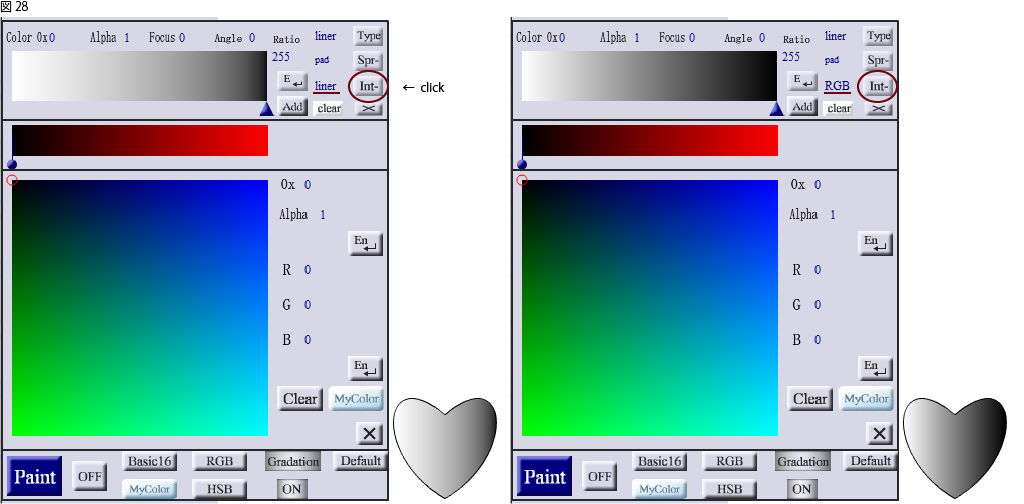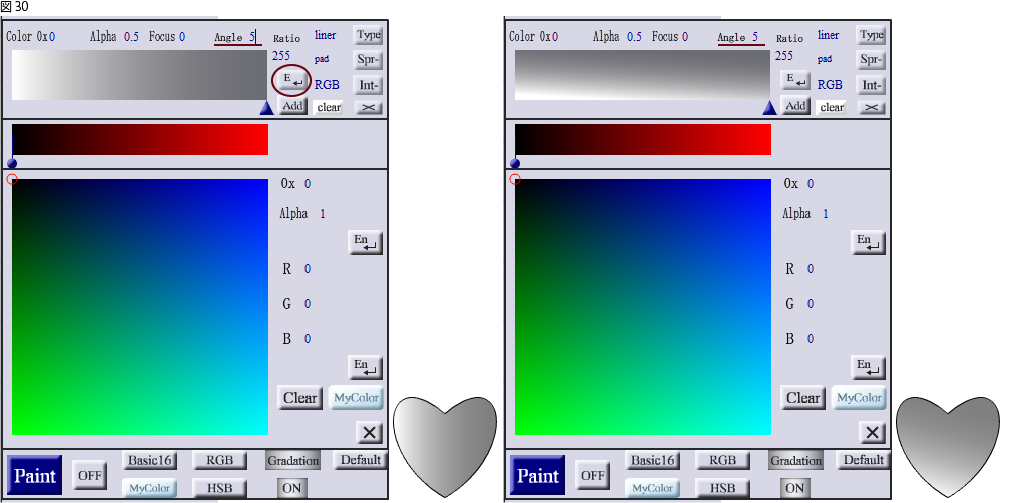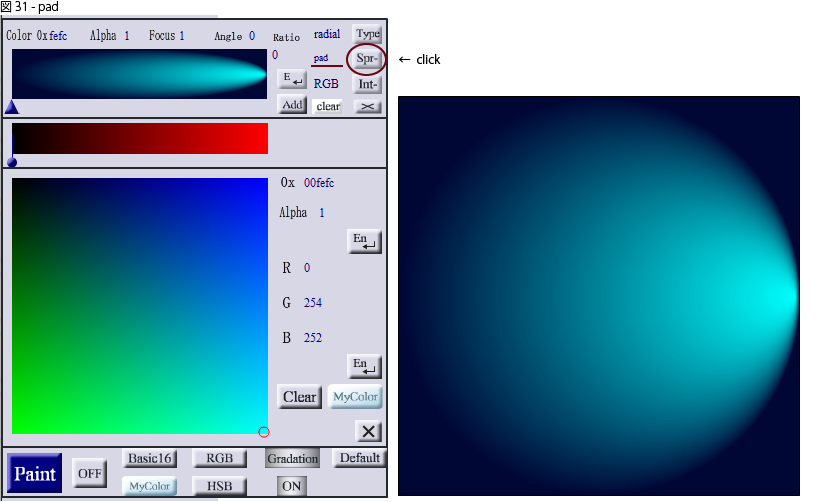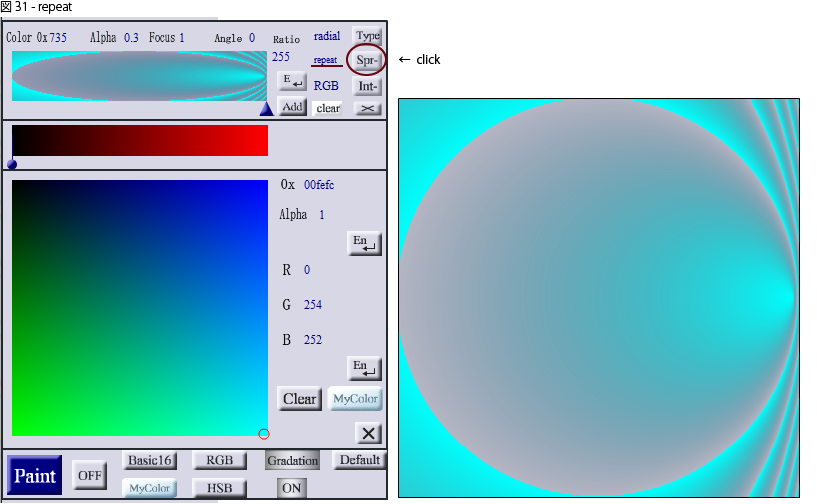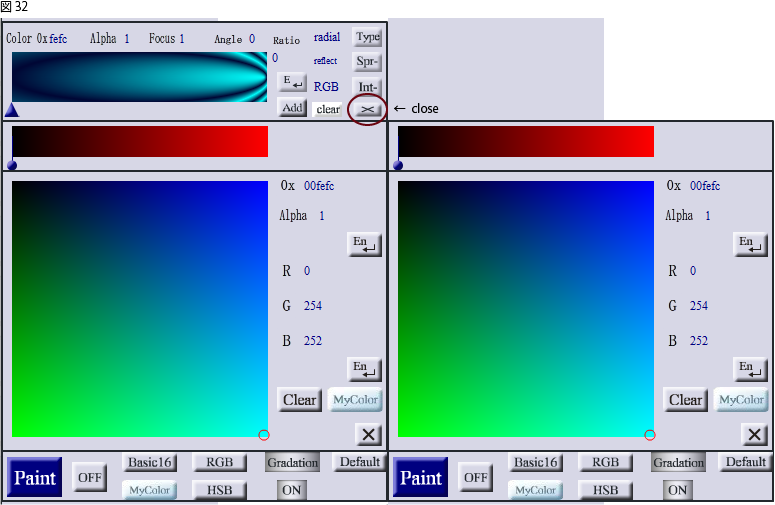RGBパネルでは、赤 (Red)、緑 (Green)、青 (Blue)の値を変化させて、図形の色を設定します。
図1の「RGB」ボタンを押下すると、RGBパネルに切り替わります。
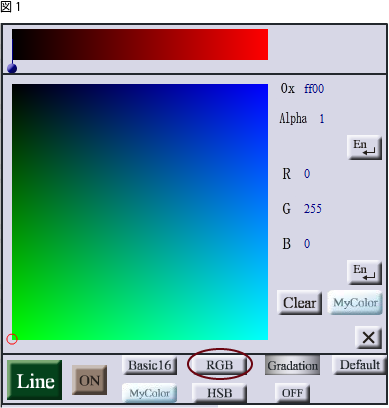
図2のRGBパネルには、現在選択されている図形の線の色が表示されています。図中の「R」・「G」・「B」は其々、赤・緑・青を示し値が0~255
で表示されています。0が最小値で255が最大値になります。図中では、赤と青が0で緑が255の最大値であるので、緑が強く強調された色が
この図形の線に用いられています。この事は、0xの隣にある16進数の数字からも窺えます。数字は「00ff00」とあります。このうち左2桁が赤
を示し、中央2桁が緑、右2桁が青を表示しているので、00ff00の場合緑が強調されている事になります。
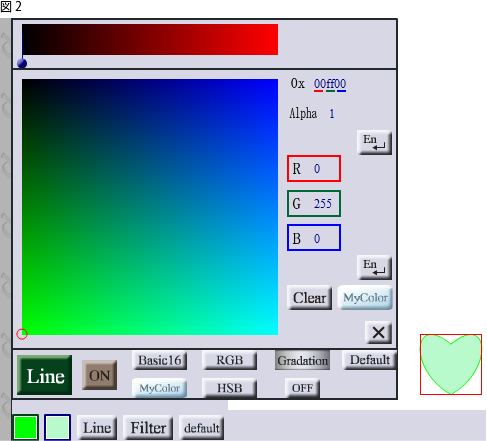
「R」・「G」・「B」の値を変えるには、テキストによる入力を行うか、該当色をクリックします。
テキストによる場合、変化させたい項目に0~255までの数字を入力して「En」ボタンを押下します(テキストボックスからマウスカーソルが離
れる事でも起動します)。(図3)
図3では、緑の255に加えて青を255にしたので水色(00ffff)が表示されています。
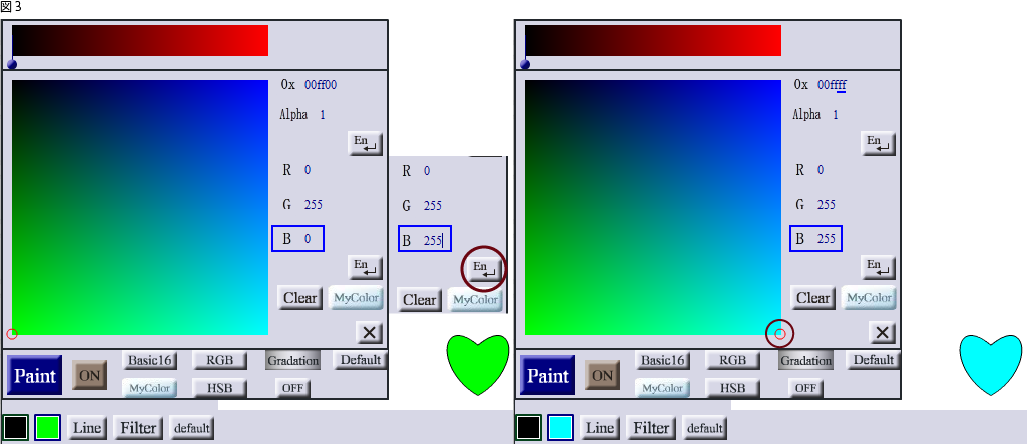
今度は、赤の値を200に変えてみます。(図4)
すると図形の色が変わると同時に、図4のS(縦棒)が右に移動しました。この縦棒は、赤の値
に応じて動き、左端が0で255だと右端まで移動します。
尚、緑と青は左端を0として、右端だと青が255で、下端が緑の255を示します。
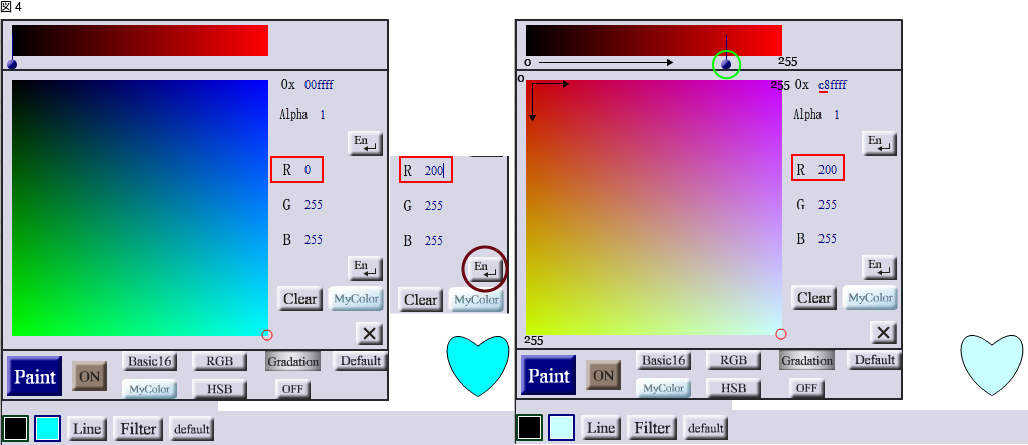
色は、16進数のテキストからも指定出来ます。
テキストに00ffffを入力して「Ent」ボタンを押下すると(テキストボックスからマスカーソルが離れる場合でも起動します)、先ほどの水色(00ffff)
に戻ります。(図5)
このように設定したR,G,Bの値は「Clear」ボタンを押下すると、全て0になります(図6)。
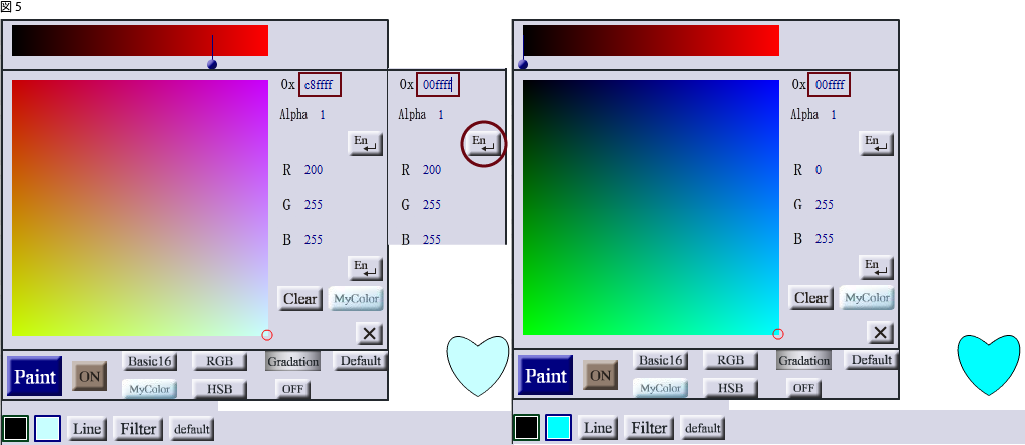
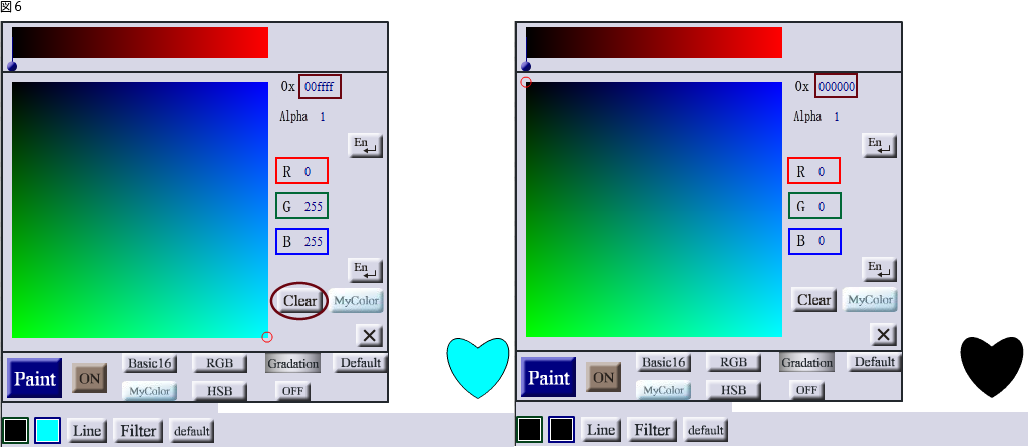
図7で示している「Alpha」の項目は、色の表示率になります。0だと透明になり、1で100%表示の通常設定になります。 (図7)
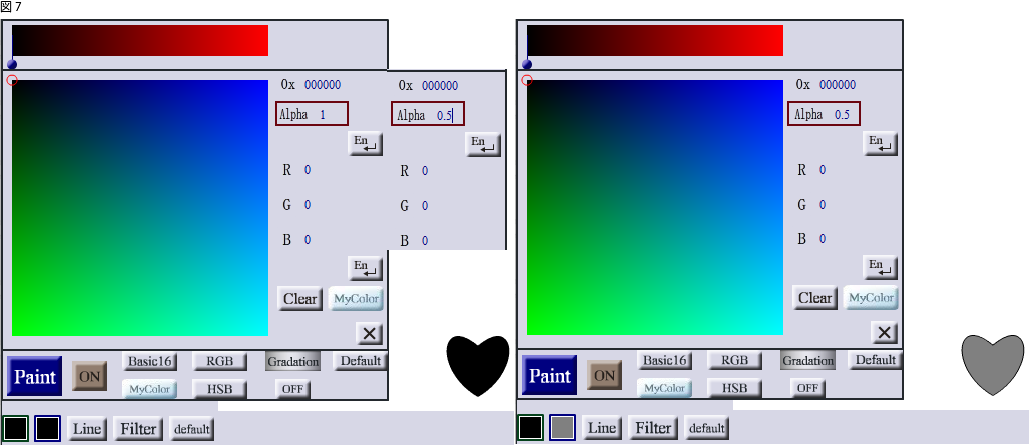
R,G,Bの設定をクリックで行う場合、先ず赤の値を決めます。
赤は図8の横長の長方形内の何れかをクリックする事により値を設定します。 尚、赤の要素に限りキーボードの方向キーで、1ずつ変化させ
る事が出来ます。(図8)
この段階だと、まだ図形の色は変化しません。左上を頂点とする、緑と青の座標値の何れかをクリックしてG,Bの値を確定します(図9)。
(但し、G,Bの要素を変更しない場合は、「En」キーを押下する事により、G,Bの値を変えずにRの値のみ変えた色を表示できます。図10)
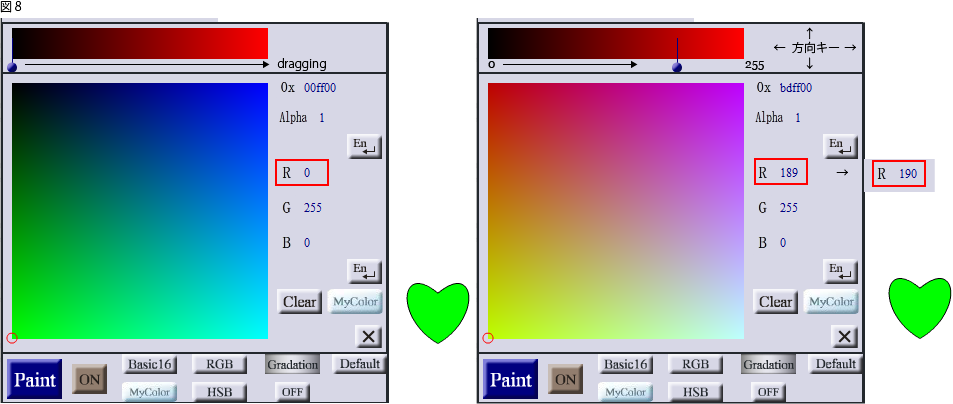
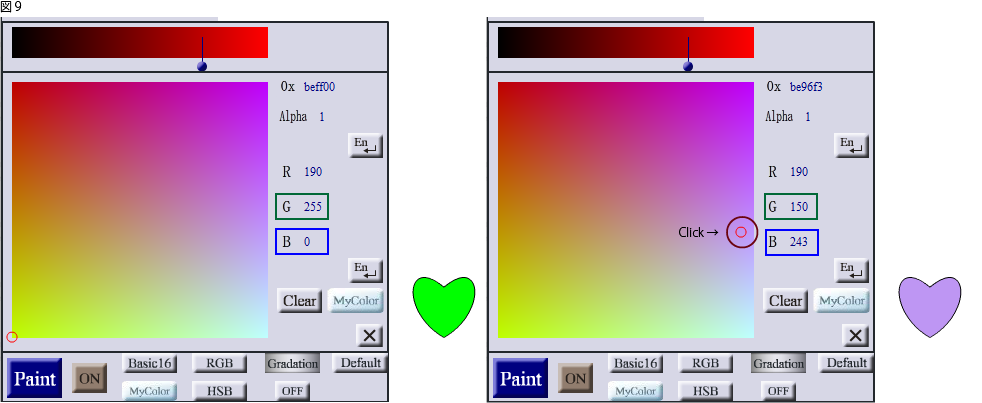
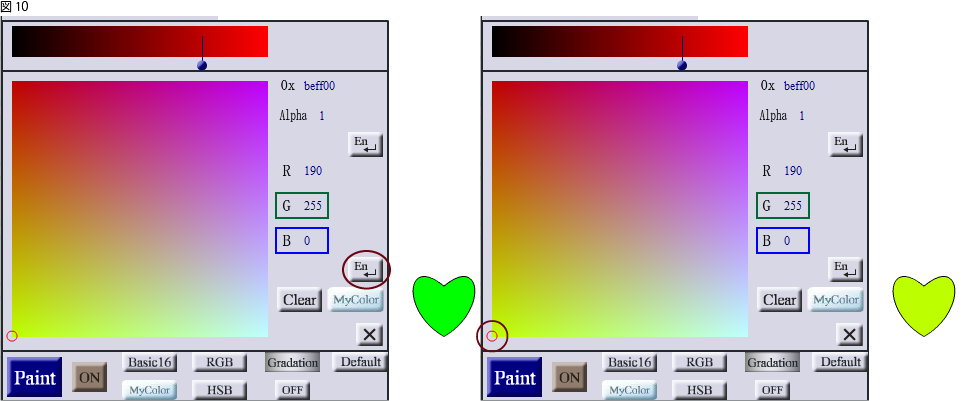
![]()
RGBやHSBパネルではグラデーションを設定する事が出来ます。
図11の「Gradation」ボタンにより、グラデーションパネルを展開します。
グラデーションは図11の「OFF」ボタンを押下する事により「ON」に切り替わります。グラデーションがONになるとPaintはOFFになります。(図12)
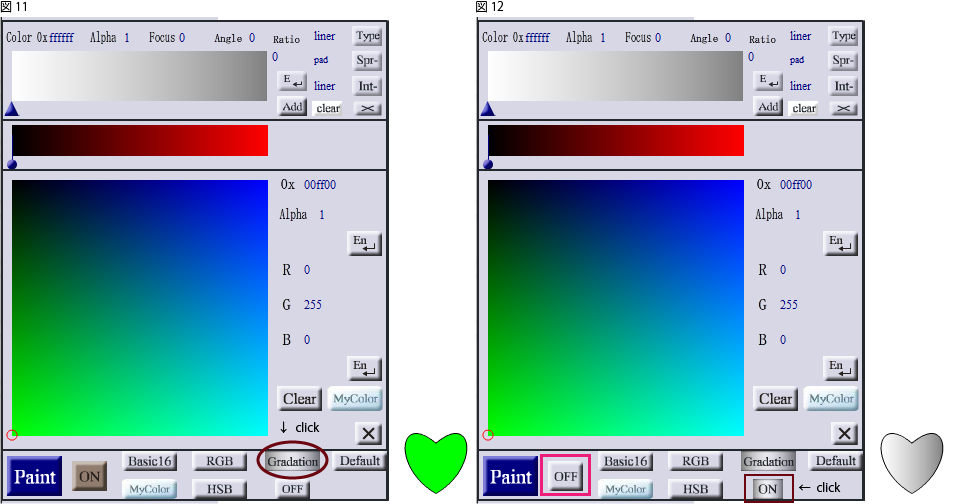
グラデーションをONにした直後ではデフォルトの設定で配色されています(図12)。
初期設定では、白と灰色を両端に配置した状態です。
図13では、小さな紺色の三角形が左端にあります。これは比率0の位置に白色が設定されている事を表示しています。
比率は、図13の「Ratio」の項目にある数字です。同じ図にある、「Color 0x」は現在選択されている三角形の位置の色を示します。
今度は、右端の灰色のほうをクリックしてみます。そうすると、三角形は右端に移動し、「Ratio」の値は255に、「Color 0x」は808080に変わり
ました。このようにデフォルトの値は、比率0の位置に白、255の位置に灰色を設定した状態でグラデーションを構成しています。
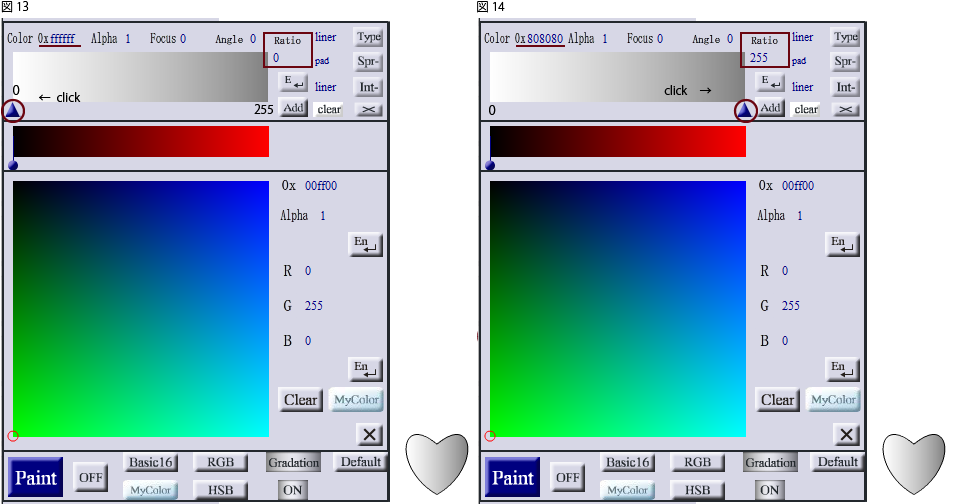
グラデーションの色は、グラデーションパネルにある「Color 0x」に、16進数の数字を入力する他、GRBパネルに表示されている色をクリック
する事によっても設定できます(図15,図16,図17,図18)。
今設定したのは、「Ratio」が255の三角形でしたので、「Ratio」が0の位置にある色も変えてみます。左側の位置が選択出来た事を確認でき
れば、後は先ほどと同様に色を変えられます。(図19,図20,図21,図22)。
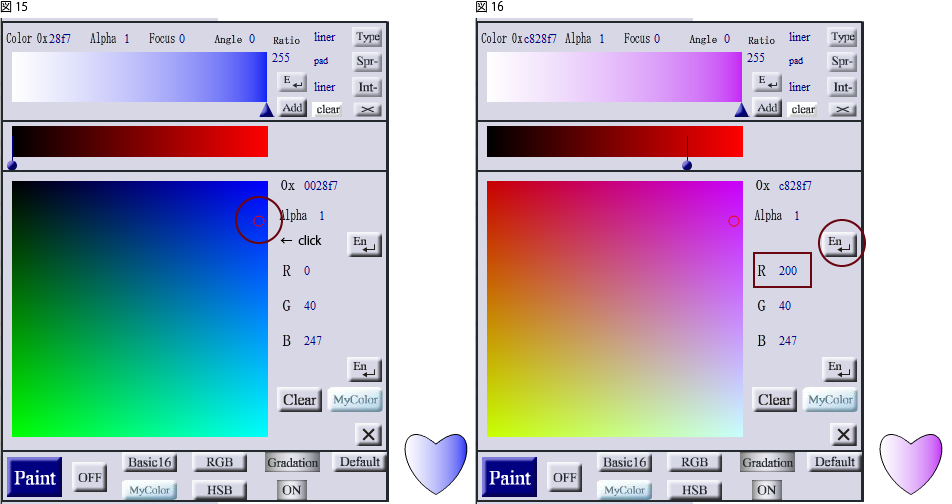
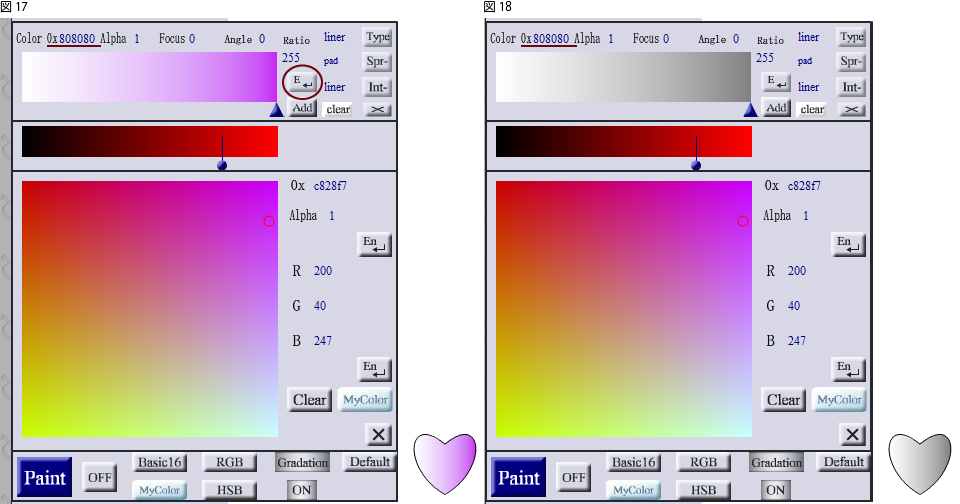
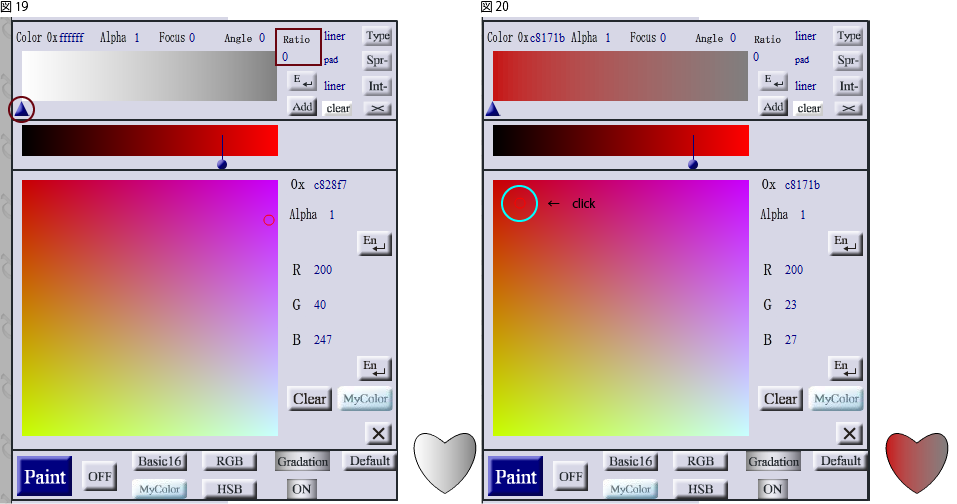
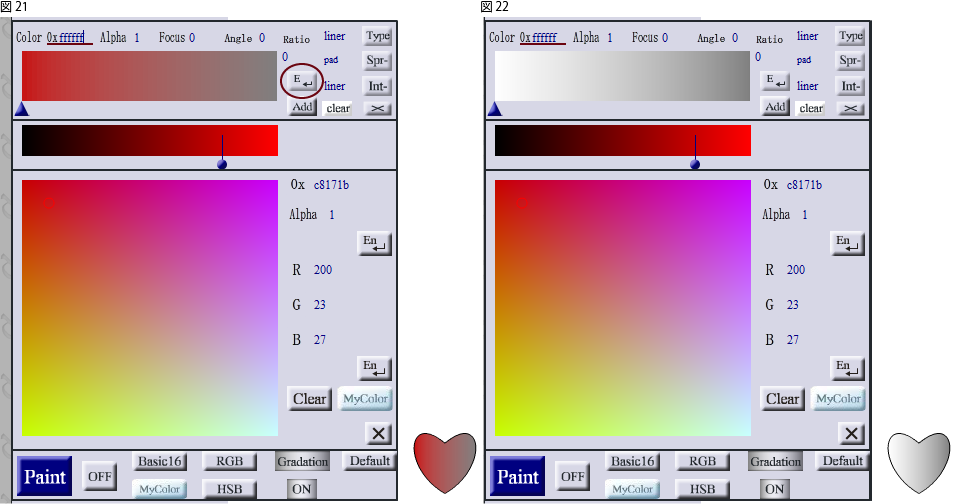
グラデーションを構成する色は、初期設定では2色です。これを3色に増やしてみます。
図23の「Add」ボタンを押下します。新たな構成色は右端から追加されていきます(図23)。
又、「Ratio」はテキストから値を入力する以外に、三角形をドラッグする事によっても変化します(図24)。
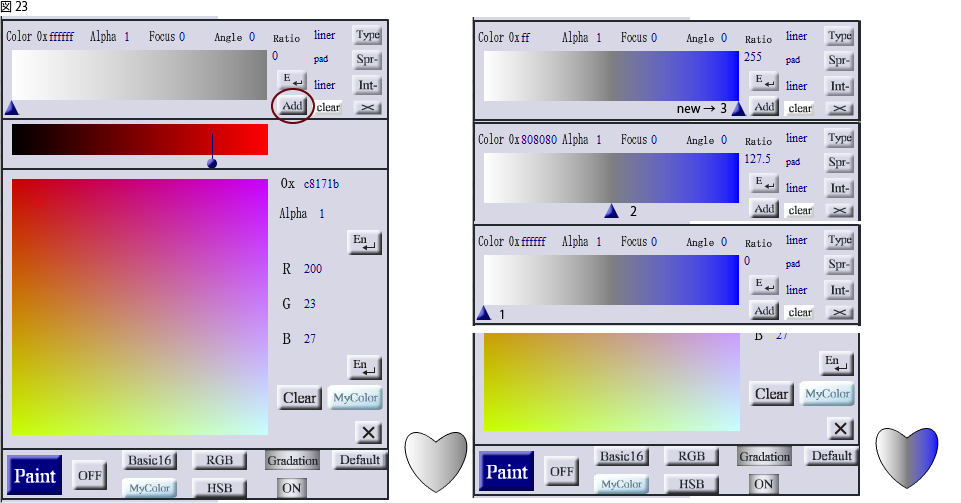
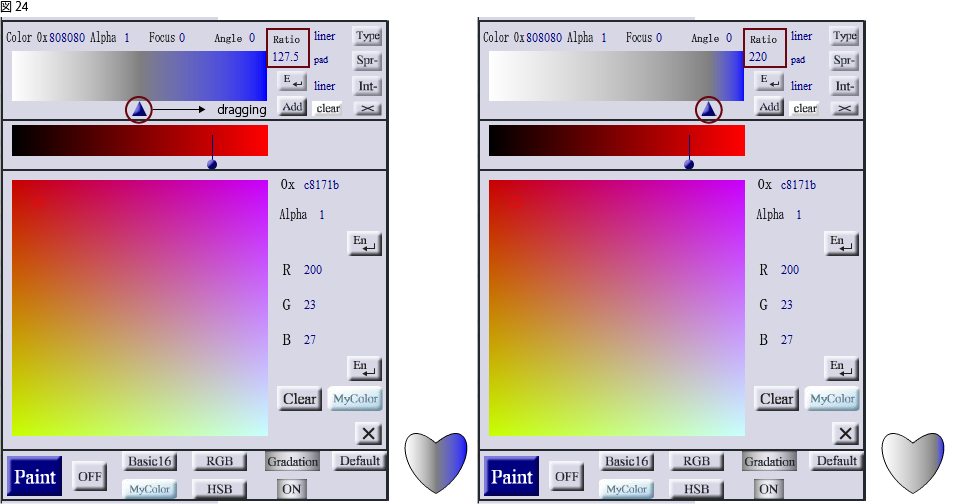
このようにして変化させたグラデーションは、 「Clear」ボタンによって初期値に戻ります。(図25)
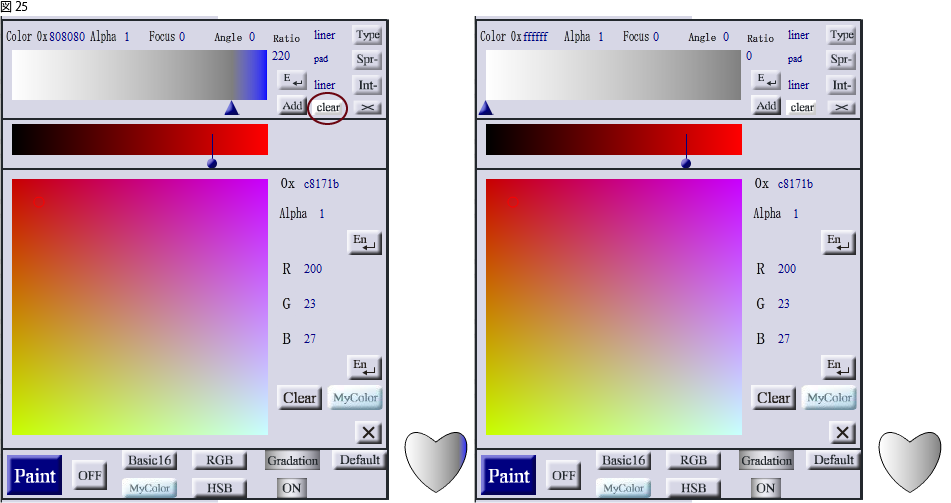
グラデーションは、放射状に設定することも出来ます。
図26の「Type」ボタンにより、線状か放射状かを選択します(図26)。
放射状で「Focus」の値が0だと、中央に焦点があることを示しています。「Focus」は、-1~1の値が有効値になります。(図27)
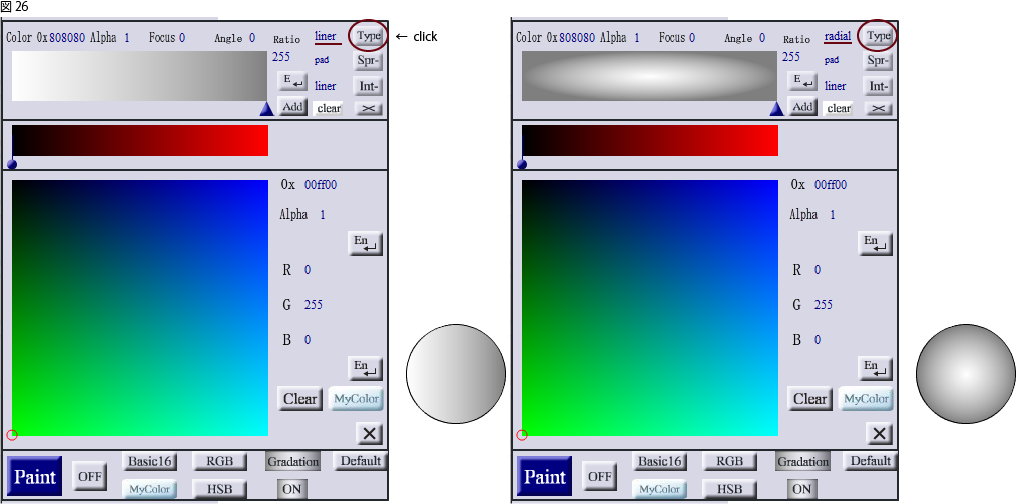

この他の設定項目として「Interpolation」(「Int-」)ボタンがあり、「liner」か「RGB」かを選択できます(図28)。
「Alpha」は表示率を示し(図29)、「Angle」は角度を設定します(図30)。
「Spread」(「Spr-」)は、グラデーションの広がりを示し、「pad」・「reflect」・「repeat」の3種類があります(図31)。
グラデーションパネルは、図32の「×」ボタンを押下する事で、GRBパネルを残したままグラデーションパネルだけ閉じる事が出来ます。